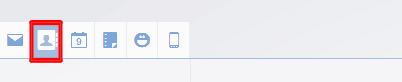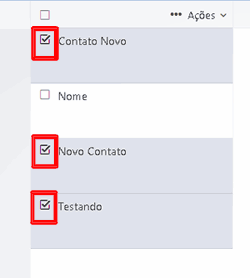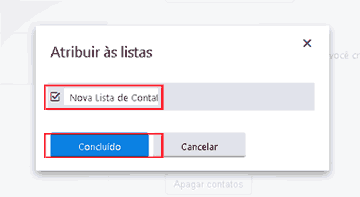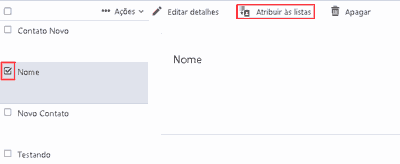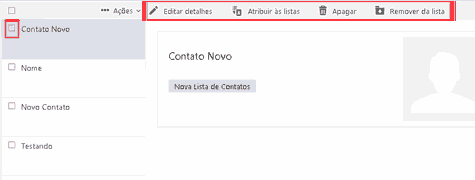Como criar grupos de contatos no Yahoo Mail
Nesta matéria, veremos como criar grupos de contatos no Yahoo Mail, acompanhe o passo a passo necessário é veja como é possível organizar todos os seus contatos de forma rápida e organizada, tornando mas simples o envio de e-mails para um determinado grupo de pessoas.
Defina grupos de contatos no email do Yahoo facilmente, juntando dois ou mais endereços salvos em uma mesma pasta, permitindo o envio de uma só mensagem para todas as pessoas do grupo criado.
Depois de criar uma ou duas listas, também será permitido adicionar mais contatos a elas.
Se precisar fazer alguma alteração, poderá renomear um contato, removê-lo da lista ou até mesmo excluir toda a lista de contatos do Yahoo Mail.
Pré-requisitos
Antes de iniciar, deverá acessar a sua conta de email do Yahoo Mail, fazer login no serviço fornecendo as suas informações de acesso no endereço: https://login.yahoo.com/config/mail
Para que seja possível criar listas de contatos no email do Yahoo, é necessário que já tenha adicionado contatos na sua conta, se ainda não adicionou, faça isso de maneira fácil acompanhando a matéria que já escrevemos sobre como adicionar contatos no Yahoo Mail.
Criando listas de contatos no Yahoo Mail
Já dentro da sua caixa de entrada do Yahoo Mail, selecione a opção “Contatos”, disponível a partir da barra de ferramentas superior e esquerda do serviço.
Selecione os contatos que deseja agrupar utilizando a aba de seleção disponível ao lado de cada contato que está presente na lista.
Agora, selecione a opção “Atribuir Contatos” para que o serviço atribua seus contatos escolhidos a uma lista que você criará.
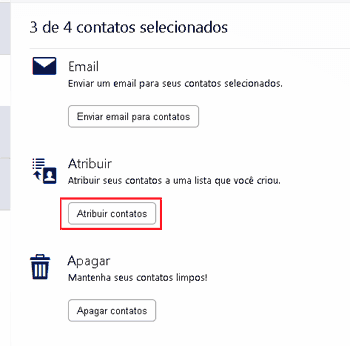 Uma nova janela “Atribuir a listas” será aberta, nomeie a sua nova lista de contatos do Yahoo Mail digitando o nome que deseja no campo disponível. Quando terminar, selecione “Concluído”.
Uma nova janela “Atribuir a listas” será aberta, nomeie a sua nova lista de contatos do Yahoo Mail digitando o nome que deseja no campo disponível. Quando terminar, selecione “Concluído”.
Adicionando contatos a uma lista existente
Entre na opção “Contatos” e, em seguida, escolha os contatos que deseja agrupar a uma lista já existente. Quando terminar, escolha a opção “Atribuir às listas”.
Uma janela com todos os grupos de contatos já criados será aberta, selecione a lista existente que deseja usar, quando terminar, selecione “Concluído”.
Enviando e-mails a um grupo de contatos
Comece uma nova mensagem, selecionando a opção “Escrever”, disponível a partir da sua caixa de entrada.
Agora, no campo de endereço “Para”, digite todo ou parte do nome do grupo, comece digitando com letra maiúscula e, em seguida, selecione a lista que deseja usar. Todos os contatos da lista serão adicionados.
Escreva a mensagem ou rascunho normalmente, quando terminar, basta selecionar “Enviar”.
Editando uma lista existente
Depois de organizar os seus contatos em uma ou várias listas no Yahoo Mail, você poderá editá-las facilmente. As listas com os grupos estão disponíveis na aba “Contatos” a partir do menu lateral esquerdo do serviço.
Para remover ou renomear um contato da lista, selecione o grupo que deseja modificar e, em seguida todos os contatos são exibidos.
Agora, basta selecionar os contatos que deseja modificar ou apagar do grupo utilizando a aba de seleção e disponível ao lado de cada contato.
Utilizando as opções disponíveis na barra de ferramentas superior, será permitido renomear ou editar o contato selecionando “Editar Detalhes”. Se deseja excluir o contato da lista, escolha a aba “Remover da lista”.